NFC:n käyttäminen yhteystietojen jakamiseen
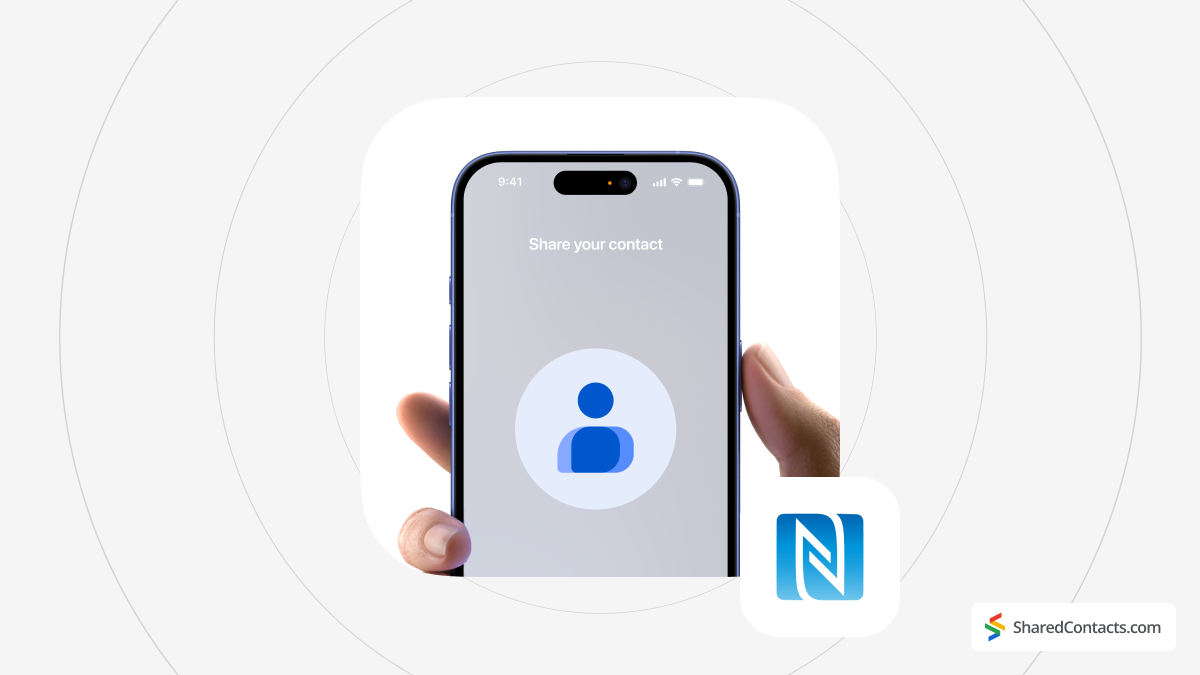
Near Field Communication, lyhyesti NFC, on tekniikka, jonka avulla laitteet voivat keskustella keskenään, kun ne ovat lähellä toisiaan. Se on ollut käytössä 2000-luvun puolivälistä lähtien, mutta siitä tuli todella tunnettu, kun se sai käyttöönsä Apple Payn ja Google Payn kaltaiset tap-to-pay-järjestelmät. Nykyään useimmat meistä käyttävät sitä, jotta lompakot olisivat hieman kevyempiä (ja elämä paljon helpompaa), mutta tiesitkö, että sen avulla voidaan lähettää muutakin kuin vain maksutietoja?
Kyllä, NFC:llä voi siirtää tiedostoja, jakaa verkkolinkkejä ja jopa vaihtaa yhteystietoja. Se tapahtuu sekunneissa - ei sovelluksia, ei hankalia sähköpostiketjuja. Vain nopea "napauta ja jaa" -hetki. Tässä oppaassa näytämme, miten NFC:stä tulee uusi tapa jakaa yhteystietoja.
Aseta laitteesi NFC-yhteyksien jakamista varten
Aluksi sinun on varmistettava, että laitteesi on varustettu NFC-yhteyksien jakamista varten. Tässä on nopea tarkistuslista, jonka avulla pääset alkuun:
NFC-ominaisuus
Puhelimen on puhuttava NFC:tä. Kaikissa laitteissa ei ole tätä ominaisuutta, joten sinun on varmistettava, että sekä omassa puhelimessasi että puhelimessa, jonka kanssa jaat, on NFC-laitteisto. Se on yleensä mainittu puhelimen teknisissä tiedoissa, tai voit tarkistaa asetuksista, onko NFC mahdollista. Jos laitteesi on suhteellisen nykyaikainen, olet luultavasti valmis.
Käyttöjärjestelmän yhteensopivuus
NFC saattaa tuntua yleiskieleltä, mutta myös sillä on joitakin perussääntöjä. iPhoneissa on parasta olla iOS 17 tai uudempi, jossa Apple on hionut ominaisuuksia, kuten NameDrop täydellisyyteen. Android-puolella NFC-tuki alkaa Android 4.1:stä, mutta muista, että jotkin vanhemmat ominaisuudet, kuten Android Beam, on korvattu Lähellä Jaa uudemmissa versioissa.

Asetukset Konfigurointi
NFC:n saaminen toimimaan vaatii hieman asetuksia. Sinun on tehtävä näin:
iPhone:
Suuntaa osoitteeseen Asetukset > Yleiset > AirDrop. Varmista, että AirDrop on päällä - tämä on Applen kulissien takana toimiva ohjattu toiminto, jolla voit jakaa kaikkea valokuvista yhteystietoihin.
| PRO VINKKI: "Vain yhteystiedot" -asetuksen käyttöönotto voi auttaa välttämään ei-toivottuja siirtoja ruuhkaisilla alueilla. |
Sinun tulisi myös ottaa käyttöön "Laitteiden yhdistäminen" -toiminto AirDrop-asetuksissa. Se toimii NameDropin, Applen käyttäjäystävällisen tavan jakaa yhteystietoja yksinkertaisesti tuomalla kaksi iPhonea lähelle toisiaan.
Android:
Siirry osoitteeseen Asetukset > Liitetyt laitteet > Yhteysasetukset. Etsi NFC-kytkin ja käännä se asentoon "On". Jos et näe sitä, puhelimessasi ei ehkä ole NFC:tä (tai se voi olla piilotettu eri valikkoon valmistajasta riippuen).
Laitteestasi riippuen käytät joko Android Beamia (vanhemmissa versioissa) tai Nearby Share (Android 10:ssä ja sitä uudemmissa). Molemmat ominaisuudet löytyvät yleensä jakamisasetuksista, joten ota hetki aikaa aktivoidaksesi kumpi niistä puhelimesi tukee.
Kun laitteesi ovat valmiina ja NFC on käytössä, voit vaihtaa yhteystietoja napauttamalla.
Yhteystietojen jakaminen NFC:n avulla
Kun laitteet ovat valmiita, on aika antaa NFC:n tehdä tehtävänsä. Yhteystietojen jakaminen NFC:llä on nopeaa ja suoraviivaista, ja vaikka menetelmä vaihtelee hieman iPhone- ja Android-laitteiden välillä, tavoite on sama: napauta ja siirrä.
Yhteystietojen jakaminen NFC:n kautta iOS:ssä
Applen käyttäjillä on NameDrop NFC-yhteystietojen jakamista varten. Näin se toimii:
- Laitteiden valmistelu. Molempien iPhonejen on oltava lukitsemattomia.
- Tuo puhelimet yhteen. Pidä iPhonen yläreunoja lähellä toisiaan. Molempiin näyttöihin tulee ilmoitus, jossa kysytään, haluatko jakaa tai vastaanottaa yhteystietoja.
- Valitse ja vahvista. Valitse yhteystiedot, jotka haluat jakaa. Napauta vastaanottavan laitteen "Hyväksy", ja yhteystietosi lähetetään.
NameDrop on nopea, yksinkertainen ja suunniteltu Applen ekosysteemiä varten. iPhone-käyttäjät, jotka tarvitsevat satunnaista yhteystietojen vaihtoa, tuskin löytävät parempaa tapaa.
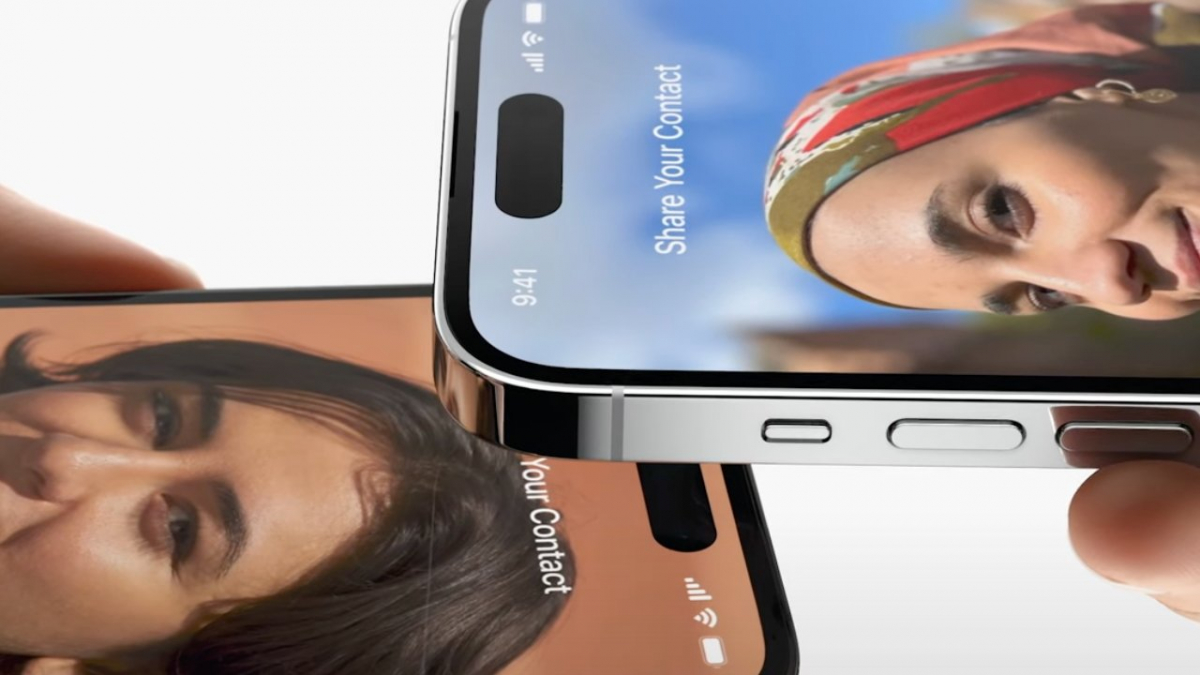
Yhteystietojen jakaminen NFC:n kautta Androidissa
Android-laitteet eivät myöskään tee NFC-yhteydenotosta monimutkaista. Android-versiostasi riippuen käytät joko Android Beamia (vanhemmat versiot) tai Nearby Share -palvelua. Näin toimitaan:
Android Beamin käyttäminen
- Avaa Yhteystiedot. Etsi puhelimen Yhteystiedot-sovelluksesta yhteystieto, jonka haluat jakaa.
- Jaa napauttamalla. Pidä laitteita vastakkain. Ilmoitus pyytää sinua vahvistamaan siirron. Napauta näyttöä, ja yhteystieto siirtyy.
Nearby Share -palvelun käyttäminen
- Avaa ja jaa. Avaa yhteystieto, napauta Jaa-kuvaketta ja valitse Jaa lähellä.
- Valitse laite. Lähellä olevat laitteet, joissa Nearby Share on käytössä, tulevat näkyviin. Napauta vastaanottajan laitetta.
- Vastaanota yhteyshenkilö. Vastaanottaja napauttaa Hyväksy, ja yhteystieto siirretään välittömästi.
NFC-yhteyksien jakaminen: Haitat ja rajoitukset
Vaikka NFC-yhteyksien jakamisessa on viehätyksensä, se on kaukana täydellisestä ratkaisusta. Ensinnäkin sitä rajoittaa suuresti läheisyys. Laitteita on pidettävä melkeinpä epämiellyttävän lähellä, jotta siirto toimisi. Ja vaikka NFC toimii yleensä hyvin samassa ekosysteemissä, kuten iPhonen ja iPhonen tai Androidin välillä, se ei onnistu alustojen välillä. Jos siis haluat jakaa yhteystietoja Androidin ja iPhonen välillä, joudut todennäköisesti etsimään vaihtoehtoisia menetelmiä.
Toinen merkittävä rajoitus on sen puutteellinen monipuolisuus. NFC sopii hyvin kertaluonteisiin siirtoihin, mutta sitä ei ole suunniteltu edistyneempään jakamiseen tai yhteistyöhön. Toisin kuin yritysten tarpeisiin suunnitellut nykyaikaiset työkalut, NFC:n avulla et voi jakaa yhteystietoja tietyin oikeuksin, tehdä yhteistyötä yhteystietojen päivityksissä tai synkronoida muutoksia reaaliajassa. Lähinnä lähetät vain staattisen tiedoston - kun se on jaettu, se elää vastaanottajan puhelimessa ilman yhteyttä omassa päässäsi tekemiinsi päivityksiin tai muutoksiin.
Turvallisuus on myös huolenaihe. Vaikka NFC:n lähietäisyys tarjoaa jonkin verran suojaa, prosessi voi silti olla haavoittuvainen ahtaissa tiloissa. Jos et ole varovainen, voi tapahtua vahingossa napautuksia tai arkaluonteisten tietojen jakamista väärälle laitteelle. Kun tähän yhdistetään se, että jotkin vanhemmat laitteet eivät enää tue NFC-yhteyksien jakamista tai luottavat vanhentuneisiin ominaisuuksiin, käy selväksi, että vaikka NFC on kätevä yksinkertaisiin siirtoihin, se ei ole paras vaihtoehto ammatillisiin tai laajamittaisiin jakamistarpeisiin.
NFC toimii hyvin satunnaista vaihtoa varten. Mutta kun on kyse tiimien tai yritysten yhteystietojen hallinnasta, Shared Contacts Manager:n kaltaiset työkalut tarjoavat kehittyneitä toimintoja, joita NFC ei yksinkertaisesti pysty tarjoamaan: turvallinen jakaminen, roolipohjaiset käyttöoikeudet ja reaaliaikaiset päivitykset. On selvää, että vaikka NFC:llä on paikkansa, se ei ole yhteystietojen jakamisen ehdoton edellytys.
Mikä on parempaa kuin yhteystietojen jakaminen NFC:n avulla?

Vaikka NFC ja muut sisäänrakennetut menetelmät ovatkin loistavia nopeaan, liikkeellä olevaan vaihtoon, ne eivät sovellu hyvin ammatillisiin tarpeisiin tai Gmail-yhteystietojen jakaminen useiden käyttäjien kanssa tai toimialueiden välillä. Jos olet kyllästynyt manuaaliseen vaivaan, kertaluonteisiin siirtoihin ja yhteistyömahdollisuuksien puutteeseen, on aika harkita paljon parempaa vaihtoehtoa: Shared Contacts Manager.
Shared Contacts Manager muuttaa yhteystietojen jakamisen ikävästä askareesta sujuvaksi osaksi työnkulkuasi. Tämän sovelluksen avulla tiimit ja yritykset saavat vihdoin hyvin organisoidun, tarkan ja skaalautuvan yhteystietojen hallinnan, joka johtaa parempiin tuloksiin. Shared Contacts Manager:n avulla sinun ei tarvitse huolehtia siitä, onko yhteystietokantasi päivitetty ja relevantti. Sitäkin enemmän, sinun ei tarvitse enää tehdä tätä tylsää tehtävää itse. Valitse luotettava tiimin jäsen, delegoi yhteystietojen hallinnan tehtävät ja unohda yhteystietojen hoitaminen.
Shared Contacts Manager auttaa sinua keskittymään siihen, mikä on todella tärkeää - yhteyksien luomiseen ja menestyksen edistämiseen - kun taas työkalu hoitaa loput. Jos olet valmis näkemään, mitä ammattimaisella ratkaisulla on tarjota, rekisteröidy ilmaiseen kokeilujaksoon jo tänään.



Ei kommentteja